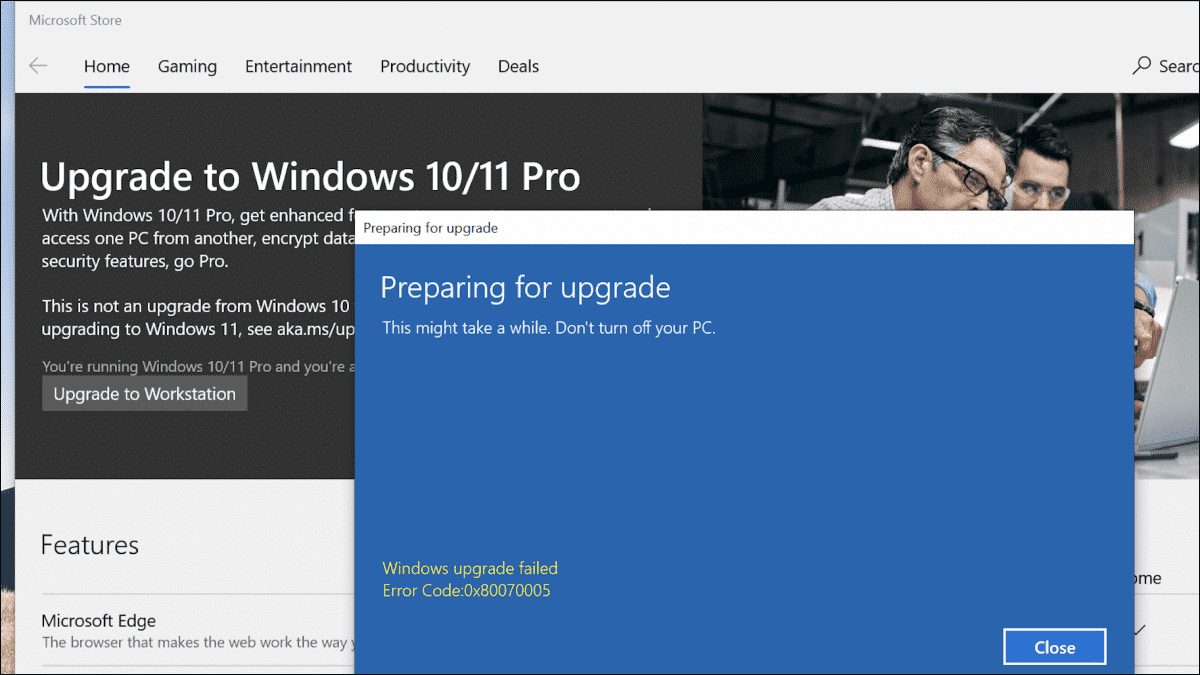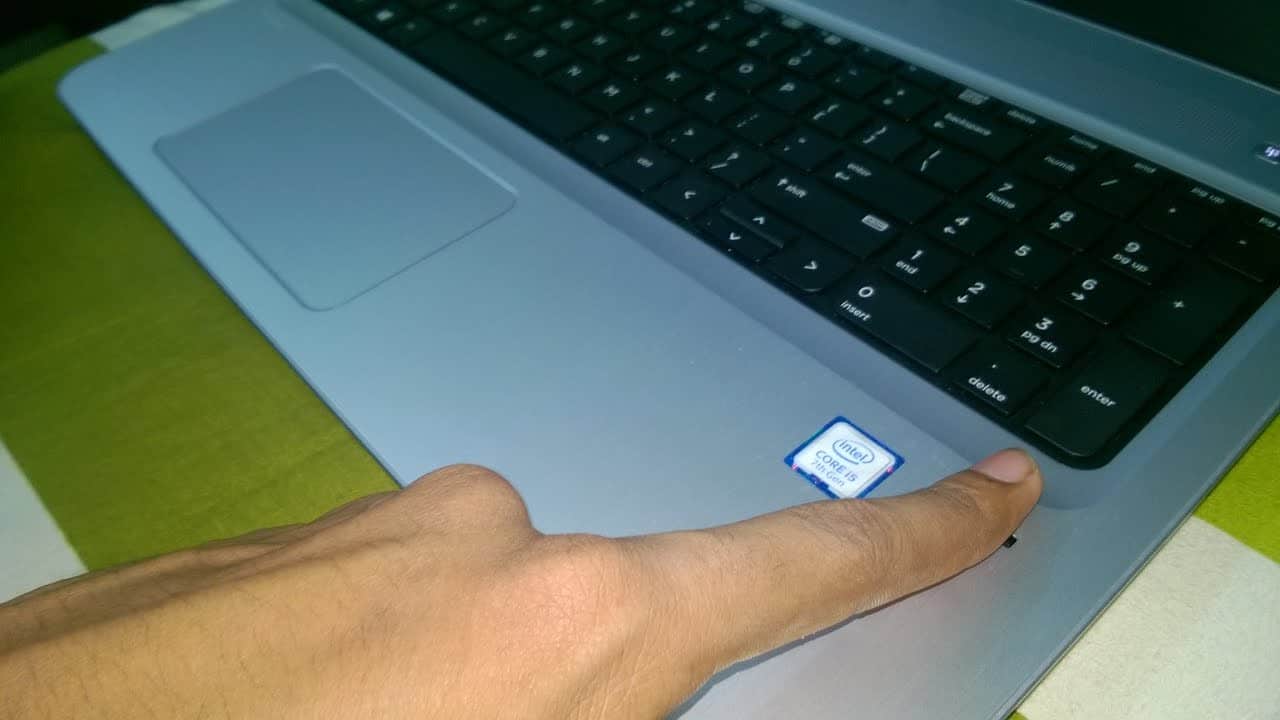Rozpor je pro komunity stále de facto volbou pro účast v diskuzích. Aplikace Discord ve Windows však může mít za následek černou obrazovku při spuštění. Zde je návod, jak opravit černou obrazovku Discord při spuštění v systému Windows.
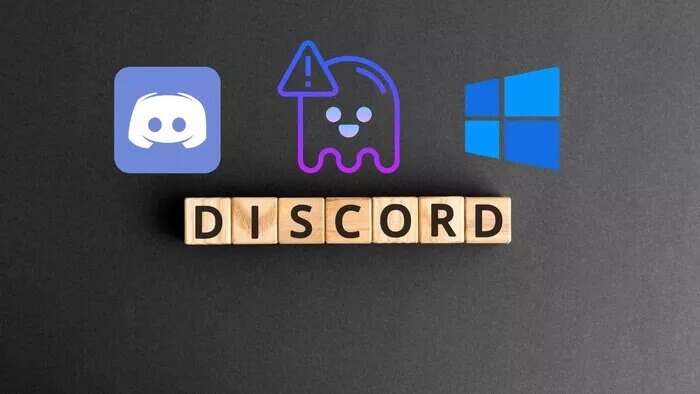
Naštěstí existuje mnoho způsobů, jak odstraňovat chyby s černou obrazovkou, když spouštíte aplikaci Discord na počítači se systémem Windows 10 nebo Windows 11.
1. Znovu otevřete Discord
Když ve Windows stisknete X na liště nabídek, Discord se úplně nezavře. Program je nutné zavřít z hlavního panelu nebo z nabídky správce úloh. Zde je návod.
Krok 1: klikněte na tlačítko šipka nahoru v pravém dolním rohu hlavního panelu.
Krok 2: Hledat Ikona neshody ze seznamu a klikněte na něj.
ةوة 3: Lokalizovat Ukončete Discord slibný Otevřete aplikaci.
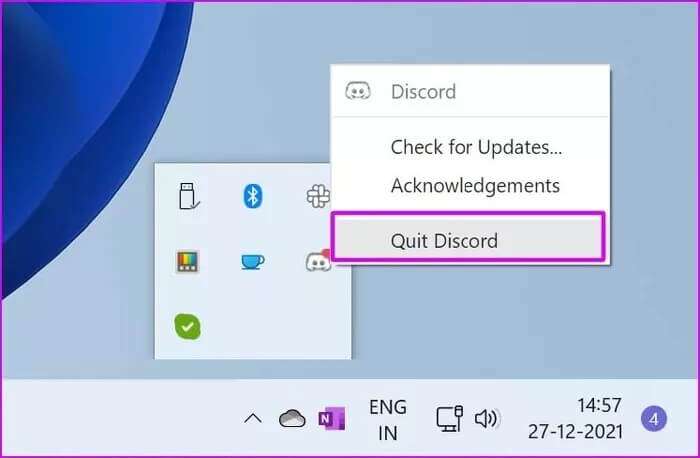
Pokud dáváte přednost použití Správce úloh Chcete-li zavřít Discord, postupujte podle následujících kroků.
Krok 1: Klikněte na Klíč Windows a hledat Správce úloh.
Krok 2: stiskněte klávesu vstoupit a otevřít Správce úloh.
ةوة 3: Hledat Svár ze seznamu a vyberte jej.
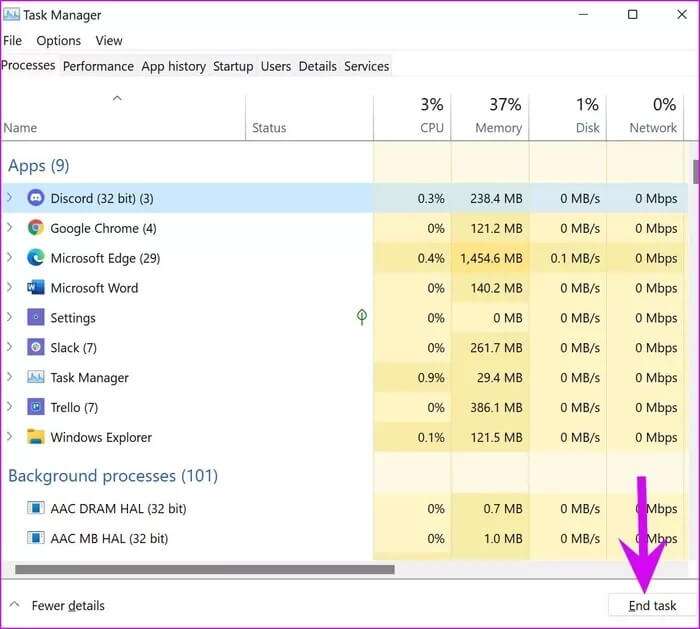
Krok 4: Klikněte na dokončit práci Dole.
Otevřeno Svár A pokud si stále všimnete černé obrazovky, přejděte k dalším řešením.
2. Vymažte mezipaměť Discord
Discord shromažďuje mezipaměť na pozadí, aby rychle otevřel kanály, které často navštěvujete. Přetížení dat mezipaměti může vést k černé obrazovce při spuštění. Zde je návod, jak zcela vymazat mezipaměť Discord.
Krok 1: Stiskněte tlačítka Windows + R a zadejte následující:
% AppData%
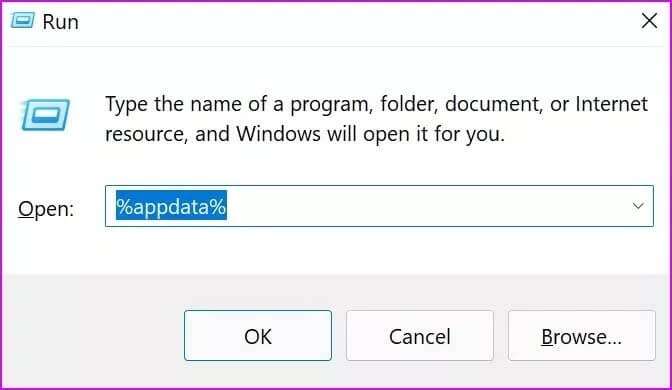
Krok 2: Klikněte na OK a hledat Svár ze seznamu.
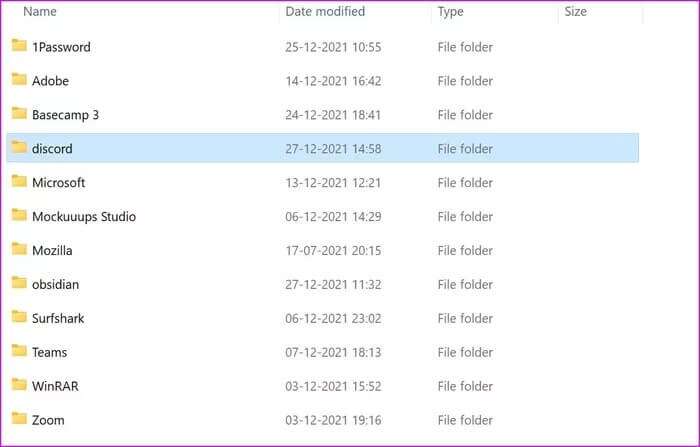
Odstraňte složku. Zkuste znovu otevřít Discord a už byste si neměli všimnout černé obrazovky.
3. Spusťte nástroj Windows Apps Troubleshooting Tool
Discord je oficiálně dostupný od Microsoft Store. Windows nabízí nástroj pro odstraňování problémů, který opravuje špatně fungující aplikace z obchodu. Zde je návod, jak jej používat.
Krok 1: Otevřete aplikaci Nastavení systému Windows (Použijte klíče Windows + I).
Krok 2: ze seznamu systém , Najděte najít chyby a vyřešit je.
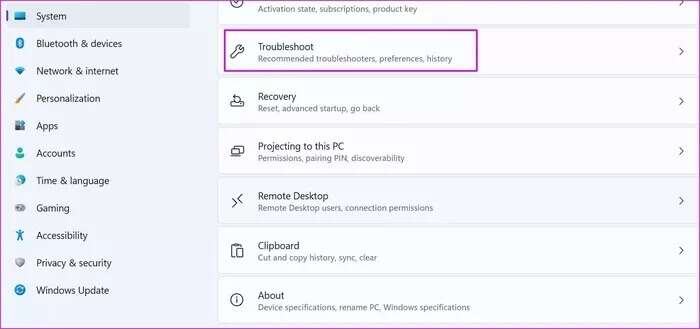
ةوة 3: Otevřeno Další nástroje pro odstraňování problémů a opravy.
Krok 4: Přejděte dolů aSpusťte Poradce při potížích s aplikacemi Windows Store.
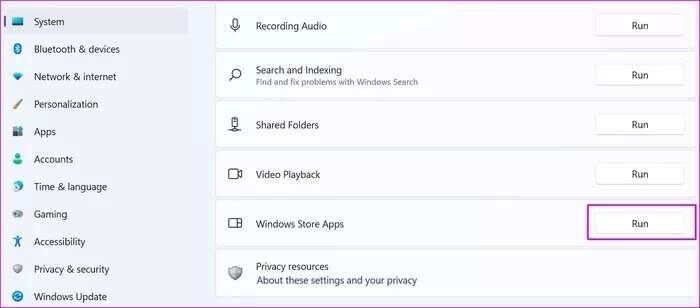
nechat Windows Opravuje problém s obrazovkou Svár černá při spuštění a poté aplikaci znovu otevřete.
4. Aktualizujte ovladače grafiky
Zastaralé grafické ovladače mohou způsobit, že Discord zobrazí černou obrazovku při spuštění a během sdílení obrazovky v aplikaci. Přejděte do nabídky Správce zařízení Nainstalujte nejnovější ovladače GPU.
Krok 1: Klikněte na Klíč Windows a hledat Správce zařízení.
Krok 2: Otevřete aplikaci a vyhledejte GPU do vašeho počítače ze seznamu.
ةوة 3: Klikněte na něj pravým tlačítkem a vyberte Aktualizace ovladače z kontextové nabídky.

Systém Windows stáhne a nainstaluje nejnovější grafické ovladače z webu.
Po úspěšné instalaci zkuste otevřít Discord a zjistěte, zda problém s černou obrazovkou přetrvává.
5. Zkontrolujte stav serveru Discord
Discord nabízí oficiální stránku pro kontrolu stavu serveru naživo. Můžete navštívit webovou stránku Discord Status a zjistit, zda vše funguje správně. Jakákoli závada na serverech společnosti může mít za následek černou obrazovku při spouštění aplikace Windows.
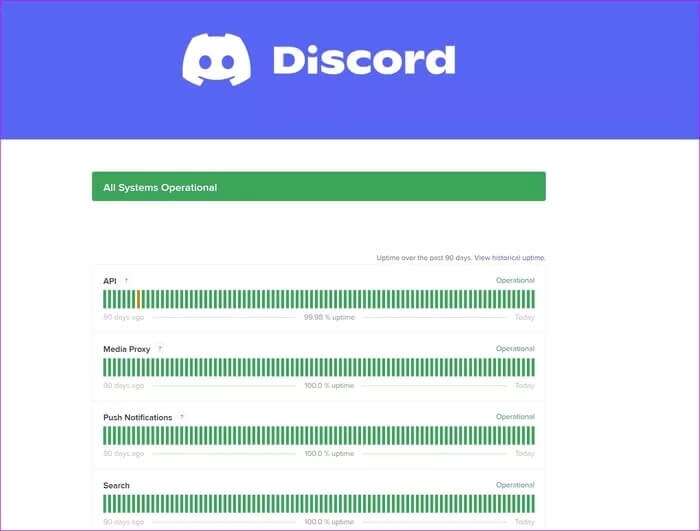
Pokuste se získat přístup k Discordu po skončení výpadku.
Zkontrolujte svůj stav Discord
6. Obnovte disk
Vzhledem k tomu, že Discord distribuuje aplikaci z obchodu Microsoft Store, je aktualizace aplikace na nejnovější verzi snadná.
Společnost možná prosadila chybovou verzi, která může být hlavním faktorem ovlivňujícím provoz aplikace na PC. Discord obvykle rychle řeší takové problémy pomocí rychlých aktualizací.
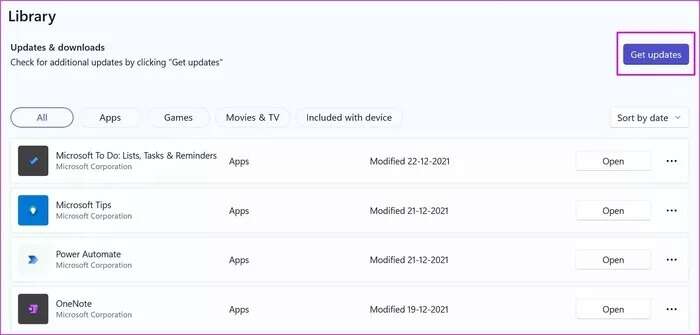
Otevřete Microsoft Store a přejděte do nabídky Knihovna. Klikněte na Získat aktualizace a nainstalujte do počítače nejnovější aplikaci Discord.
7. Použijte Discord na webu
Pokud aplikace Discord pro Windows funguje, můžete ke sledování diskusí kanálu použít webovou verzi Discord.
Jít do webový nesoulad A přihlaste se pomocí údajů o svém účtu. Pokud se při spuštění na webu Discord setkáte s černou obrazovkou, postupujte podle níže uvedeného triku.
8. Povolte hardwarovou akceleraci
Povolení hardwarové akcelerace vám pomůže zlepšit stabilitu Discordu na webu. To je to, co musíte udělat.
Krok 1: zapnout Google Chrome a jdi na Nastavení.
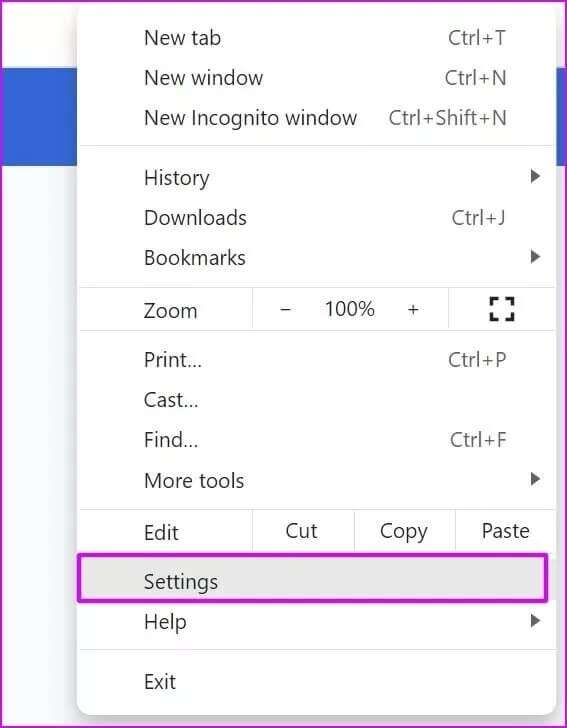
Krok 2: Hledat Hardwarová akcelerace A povolte přepínač z návrhů vyhledávání.
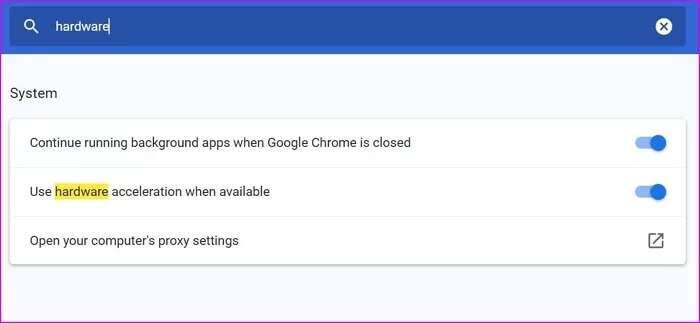
Totéž můžete udělat v aplikaci Discord pro Windows (za předpokladu, že jste nyní znovu získali přístup k aplikaci).
Krok 1: Otevřeno Svár على Windows A klikněte na ikonu Nastavení Dole.
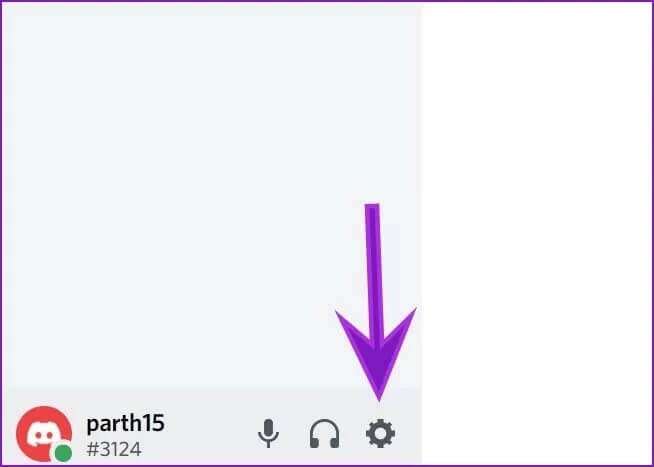
Krok 2: Přejděte do rozšířené nabídky a povolte přepínání Hardwarová akcelerace.
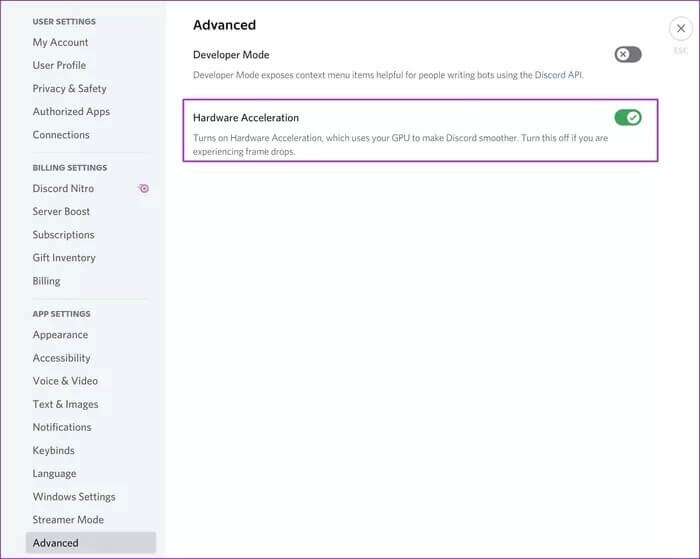
Discord obnovení přístupu
K aplikaci Discord můžete také přistupovat a používat ji prostřednictvím mobilního telefonu. Nic však nepřekoná nativní pracovní prostředí ve Windows. Pomocí výše uvedených triků můžete snadno znovu získat přístup k Discordu ve Windows. Osvědčil se vám nějaký trik? Podělte se o své výsledky v komentářích níže.